Sådan rettes Adobe Illustrator SVG-eksportproblem
Miscellanea / / May 20, 2022
Adobe Illustrator er industristandarddesignappen, der giver dig fuld frihed. En række forskellige former, farver, effekter og typografi udtrykker vores kunstneriske vision. Men det kan være en tragisk situation, når du arbejder på et vigtigt projekt, men ikke kan eksportere projektfiler. Problemet med Adobe Illustrator SVG Export er ret almindeligt blandt computere, men bare rolig, da der også er mange metoder til at løse dette.
Adobe Illustrator er også tilgængelig til Android-desktops og Apple-enheder. Dit arbejde kan hurtigt flyttes fra håndholdte enheder til dit skrivebord, og du kan udskrive eller oprette webapps, animationsvideoer og meget mere. Denne artikel vil fortælle dig, hvordan du løser Adobe Illustrator SVG-fileksportproblemet.
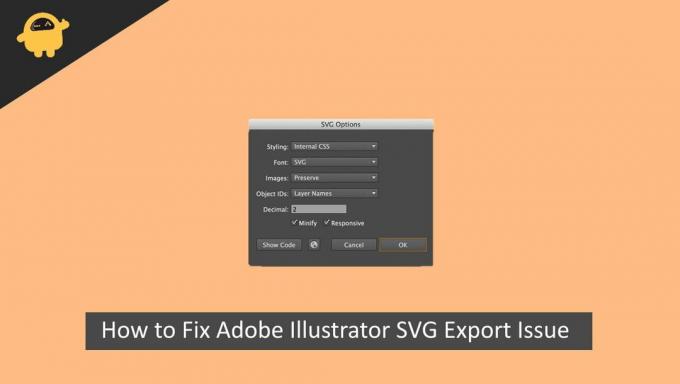
Sideindhold
- Hvad er en SVG-fil
-
Sådan rettes Adobe Illustrator SVG-eksportproblem
- Metode 1: Genstart din enhed
- Metode 2: Slet de midlertidige filer
- Metode 3: Deaktiver indstillingen Minimer for ID-generering
- Metode 4: Nedgrader illustratoren
- Metode 5: Geninstaller Adobe Illustrator
- Metode 6: Eksporter AI-filer
- Konklusion
Hvad er en SVG-fil
Scalable Vector Graphics, eller SVG-filer, er en type vektorfilformat, som er et webvenligt og særskilt filformat til billeder. Det er meget forskelligt fra filer som JPG, PNG eller JPEG. SVG-formatet bruger ikke pixels til at skabe billedet, det bruger vektordata i stedet.
Den største fordel ved at bruge vektordata til at skabe et billede er, at det kan skaleres til enhver størrelse og opløsning. Dette kan gøre det nemt at designe den samme fil på forskellige enheder på farten.
Sådan rettes Adobe Illustrator SVG-eksportproblem
Mange brugere klagede over, hvordan de har svært ved at importere/eksportere SVG-filerne til Adobe Illustrator. Nogle gange bliver farven sort, og nogle gange ændres opaciteten. Denne artikel løser alle dine problemer.
Annoncer
Metode 1: Genstart din enhed
Genstart af din enhed løser normalt disse problemer med at eksportere din enhed. Så prøv at genstarte enheden én gang og prøv derefter at åbne Illustrator-appen igen og begynd at eksportere SVG-filerne igen.
Metode 2: Slet de midlertidige filer
Hvis du bruger et skrivebord, kan du prøve at slette midlertidige filer fra vinduerne. Sådan fjerner du midlertidige filer.
- Skriv Kør i startmenuen

- Klik på Kør og skriv %temp%, og klik på OK.
- Vælg Alle filer, og tryk på Slet.
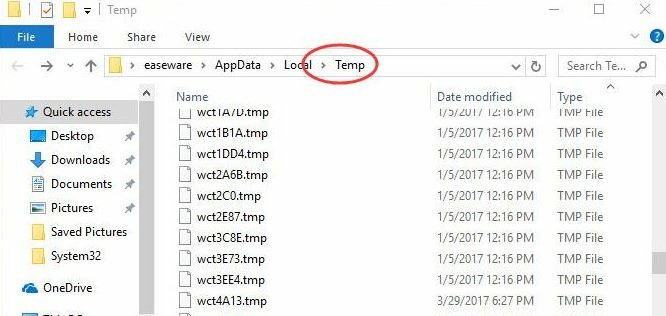
Annoncer
Dette kan være løsningen på dit eksportproblem for SVG-filer i Illustrator.
Metode 3: Deaktiver indstillingen Minimer for ID-generering
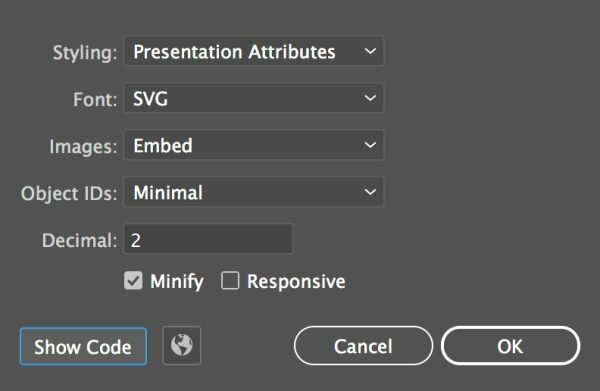
Den første ting du kan gøre er at deaktivere MINimize-indstillingen i ID-genereringen og prøve at eksportere filen igen. Det meste af tiden kan disse problemer løses ved at bruge minify-funktionen.
Annoncer
Metode 4: Nedgrader illustratoren
Nedgrader illustratoren til den ældre version, hvis det er muligt. Nogle gange har en opdateret version ukendte fejl, som gør det svært for nogle funktioner at fungere korrekt. Sådan kan du nedgradere din Illustrator-app.
- Åbn Adobes kreative cloud-app.

- Se efter illustrator-appen fra listen over andre applikationer.
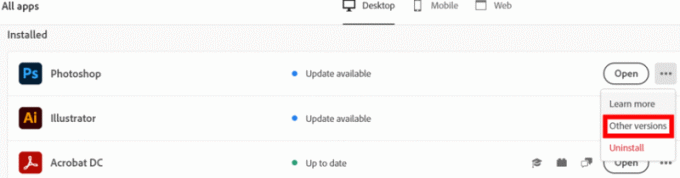
- Klik på de tre prikker og klik derefter på flere.
- Klik derefter på den tidligere version.
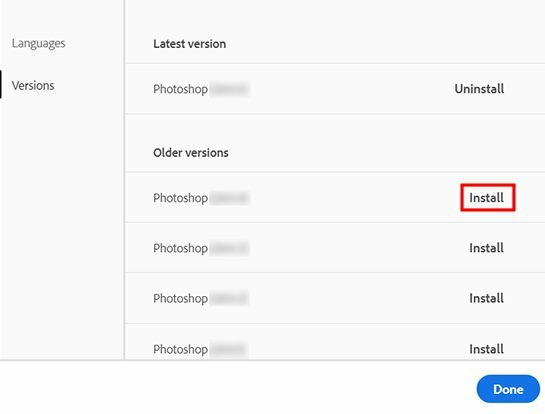
- Installer enhver tidligere version fra listen
Metode 5: Geninstaller Adobe Illustrator
Der er chancer for, at softwarens eksportmodul er beskadiget, og det er grunden til, at du ikke kan se den eksporterede fil. Men bare rolig, da du nemt kan geninstallere softwaren. Gem først projektfilerne, slet derefter Adobe Illustrator og installer det igen.
Metode 6: Eksporter AI-filer
Adobe Illustrator kan også eksportere projektfiler i .AI-format, som kan åbnes på enhver anden pc ved hjælp af illustrator. Det gode er, at hvis din pc står over for nogle eksportproblemer, kan du eksportere projektfilen og derefter, ved hjælp af en hvilken som helst anden pc, eksportere SVG-filen.
Konklusion
I dag betyder en intelligent idé ingenting, hvis du ikke kan implementere den, og for at implementere en idé har du brug for nogle kraftfulde applikationer eller software. Denne Adobe Illustrator-app kan visualisere din idé på skærmen og lade andre forstå den bedre. Og brug af SVG-filer giver dig mere kontrol over designet, da det er bærbart og bevarer den samme opløsning på hver enhed. Denne artikel skal have hjulpet dig med at løse eksportproblemet for SVG-filerne i Illustrator.



